Aumente a luz de fundo da sua TV - não o brilho - para torná-la mais brilhante

Se a imagem da sua televisão estiver um pouco fraca, você pode estar inclinado a entrar nas configurações e aumentar o volume. brilho". Mas isso é realmente a configuração errada para mexer com.
Televisores têm uma enorme quantidade de configurações confusas. Não apenas você precisa ficar atento a configurações que afetam coisas como overscan e o efeito de novela, mas você também tem configurações como “nitidez”, “matiz” e “cor” que provavelmente não fazem muito sentido. se você não tiver certeza do que procurar
Mas há uma configuração confusa que se eleva acima de todas: a configuração de brilho.
O que a configuração de “Brilho” na verdade faz
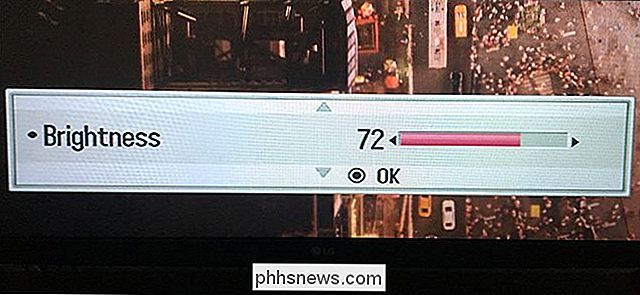
Ao contrário de “brilho” no seu Na tela do telefone ou do computador, a configuração de brilho na maioria dos televisores na verdade não controla o brilho ou o escurecimento da sua TV. Em vez disso, ele controla os níveis de preto. (Uma palavra melhor para esta configuração pode ser “leveza”.)
RELACIONADA: Como obter a melhor qualidade de imagem da sua HDTV
Aumentar o brilho fará com que os pretos pareçam mais claros ao abaixá-lo, os pretos parecerão mais escuros. Esta configuração foi projetada para ajudar você a calibrar sua TV. Não importa o quanto você ajuste, sua tela não ficará mais brilhante, então não ajudará a ver melhor a tela em uma sala bem iluminada.
Use a configuração “Backlight” para deixar a imagem mais clara
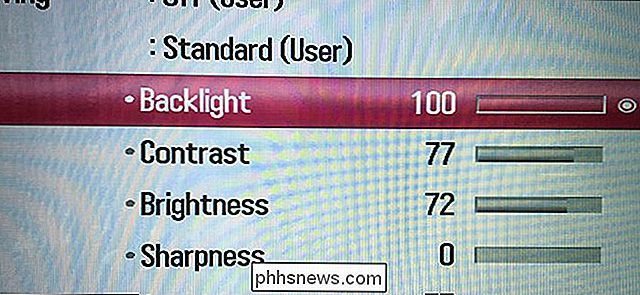
Então, como você pode fazer sua tela brilhar mais forte, então não está em desacordo com o sol passando pela sua janela? Há outra configuração que faz isso, e geralmente é chamada de “Backlight”.
RELACIONADA: Qual é a diferença entre 1080p e 1080i?
Pode ser chamado de algo diferente em seu modelo específico, mas na maioria das vezes Marcas de TV que testamos, incluindo Samsung, LG, Vizio e Insignia, são chamadas de “Backlight”.
A luz de fundo é o que realmente ilumina ou escurece toda a tela da televisão, então se for um pouco brilhante demais para o seu gosto , apenas abaixe um pouco. E se não for brilhante o suficiente, coloque-o em um nível adequado. No entanto, certifique-se de deixar o "brilho" sozinho, a menos que esteja recalibrando a imagem da sua TV. Para ajustes do dia a dia, a luz de fundo é o que você quer.

As melhores ferramentas para editar imagens em um Chromebook
Os Chromebooks são considerados excelentes máquinas para usuários que "não precisam de nada além de um navegador". Mas com o passar do tempo , as máquinas ficaram mais poderosas, com mais opções de programas disponíveis do que nunca. Se você pensou que não era possível editar fotos de um Chromebook, é hora de dar outra olhada.

O que os símbolos do teclado Mac realmente significam?
O que os símbolos de seta, ondulados e outros significam Você pode saber que “⌘” corresponde à tecla de comando , uma vez que realmente aparece na tecla do teclado. Mas qual é a diferença entre "⌃" e "⇧", basicamente as duas setas? E o que diabos é "⌥" deveria ser? Se você está tentando aprender atalhos de teclado do Mac, isso é um problema, então aqui está uma referência rápida.



